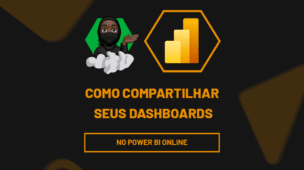O SharePoint é uma ferramenta da Microsoft onde o usuário consegue compartilhar e armazenar informações através da criação de um site, permitido que todos da empresa colaborem na mesma plataforma.
Pelo fato de o Power BI também ser uma ferramenta da Microsoft, conseguimos conectar os dois aplicativos, com o intuito de criar relatórios no Power BI com os dados obtidos do SharePoint.
Sendo assim, vamos entender na prática esta aplicabilidade.
Conectar o Power BI no SharePoint
No site criado pela sua empresa através do SharePoint, há uma lista de cadastro dos clientes, que está disponível na aba de Documentos, no qual você precisa utilizar no seu relatório do Power BI:
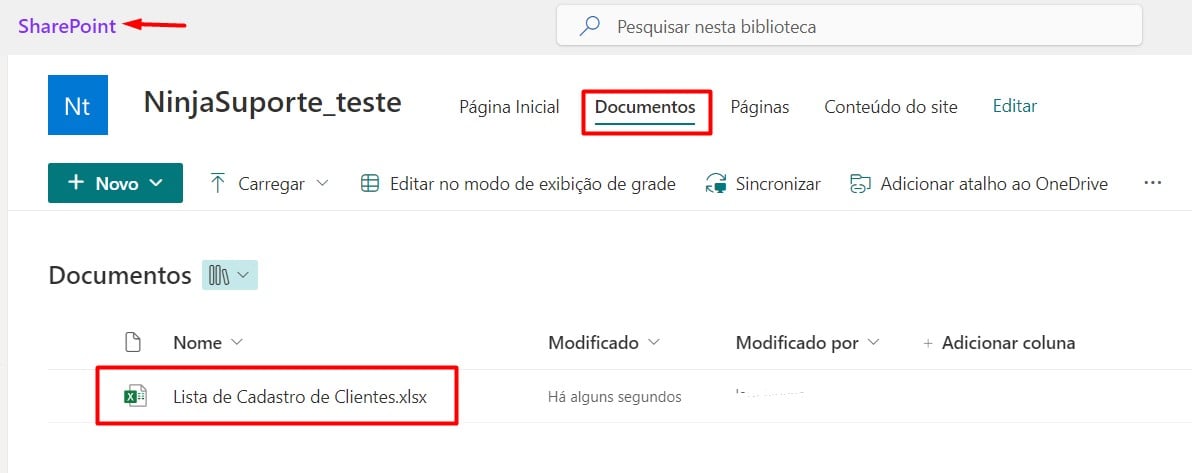
No caso, como podemos conectar o Power BI ao SharePoint para utilizar este arquivo? Afinal, o documento está online e não em nosso computador para fácil acesso.
Conectando na Pasta do SharePoint
Sendo assim, acessando a aba de Documentos e a pasta contendo o arquivo, copie a URL acima:
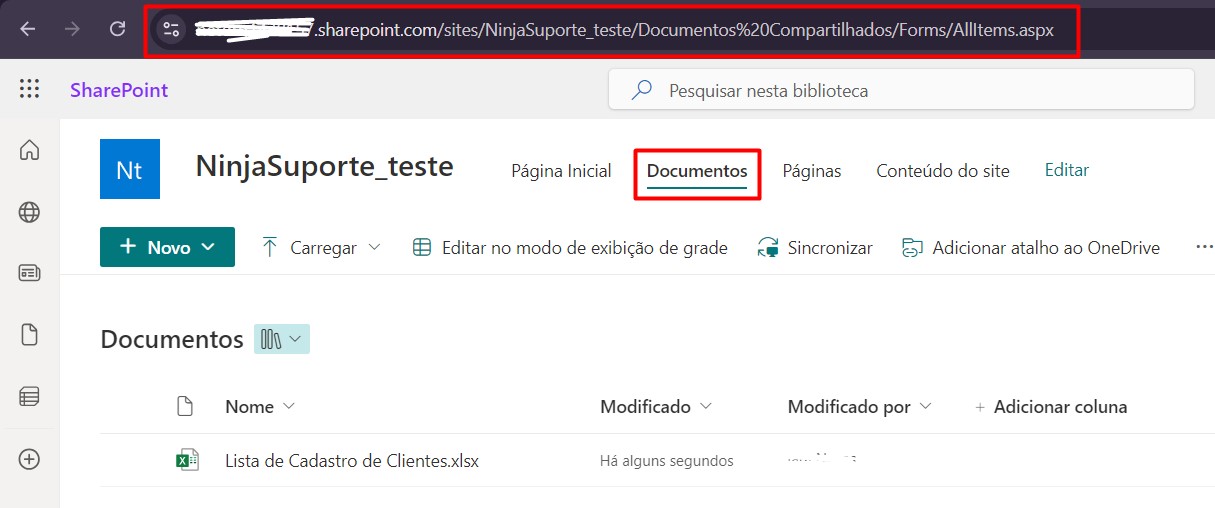
Posteriormente, vá até o Power BI, clique na opção de Obter Dados e Mais:
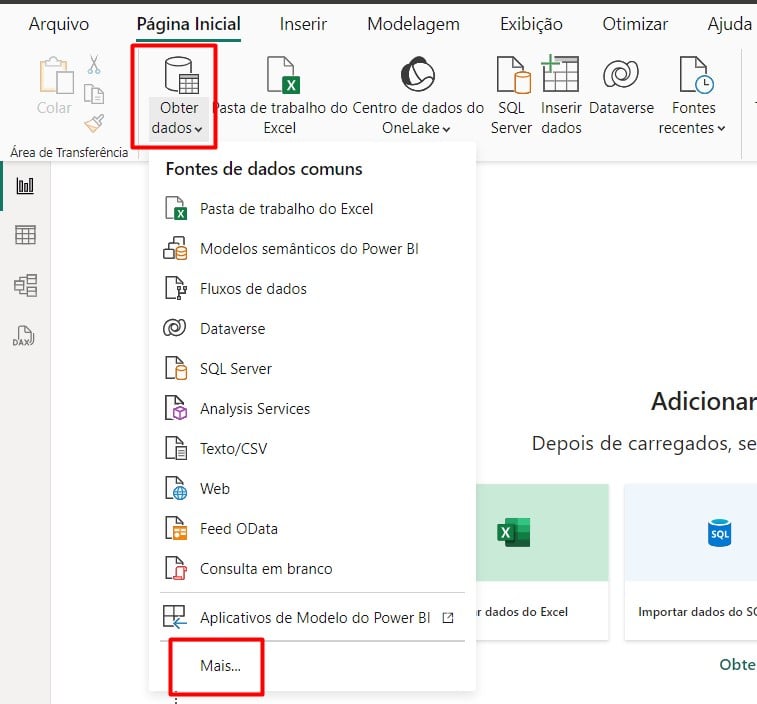
Ao abrir uma janela de configuração, clique em Pasta do SharePoint e em Conectar:
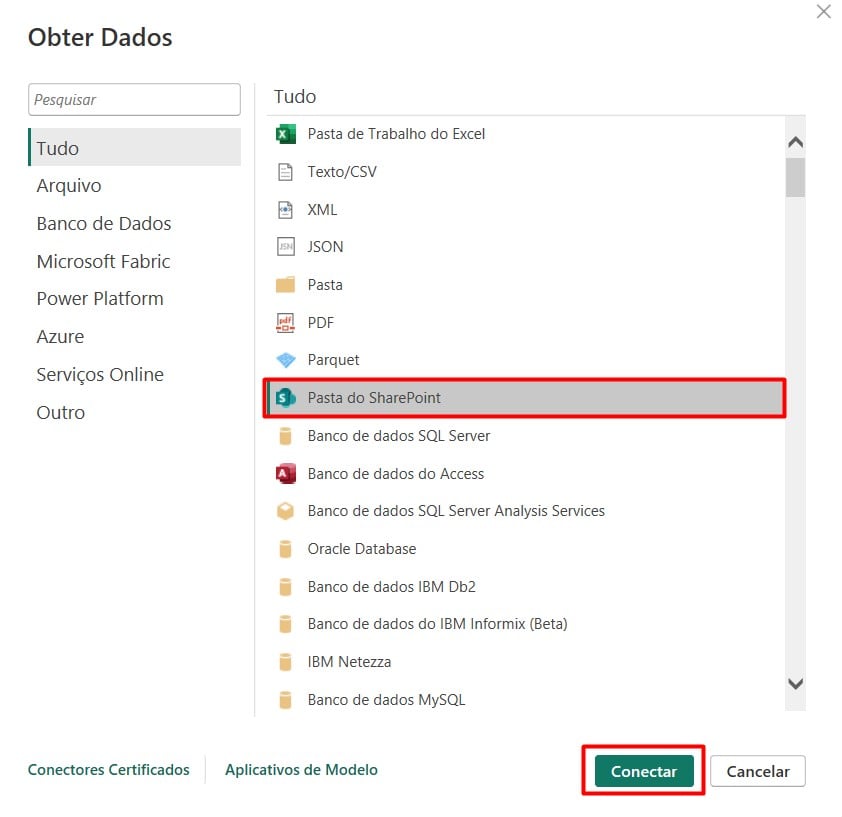
Cole a URL copiada anteriormente e confirme em OK:
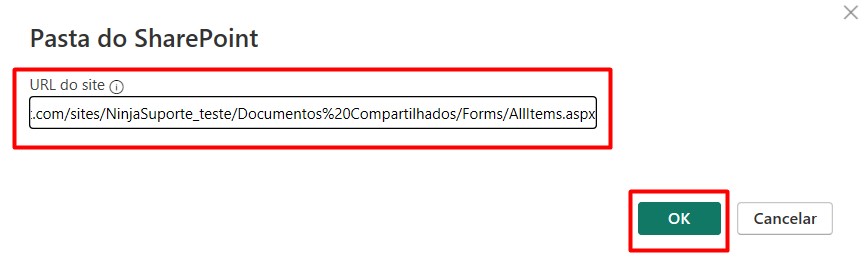
Lembre-se de estar conectado em sua conta da Microsoft para realizar as ações acima.
Após a conexão estabelecida entre as duas ferramentas, o Power BI vai apresentar para você a lista com todos os documentos disponíveis naquela pasta do SharePoint.
Selecione o arquivo desejado e vá em Transformar Dados:
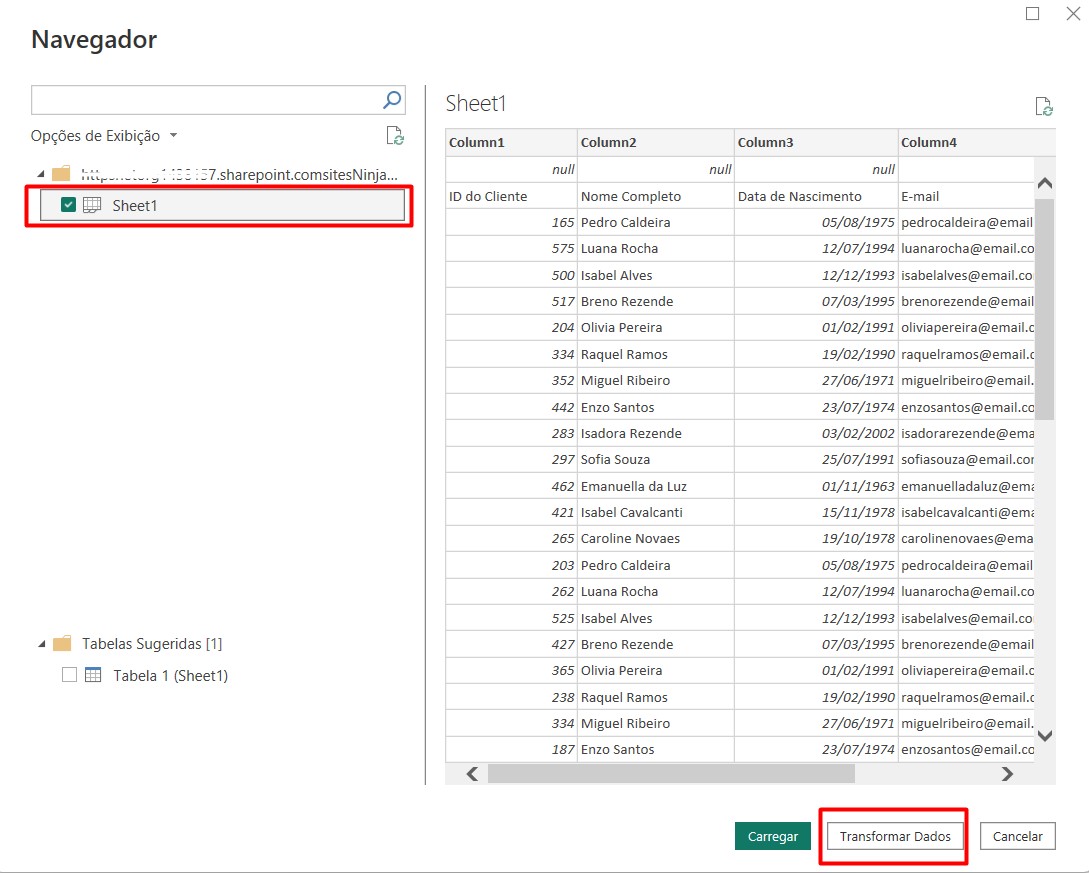
Com isso, o arquivo será carregado no Power BI e você poderá trabalhar nele, conforme desejado:
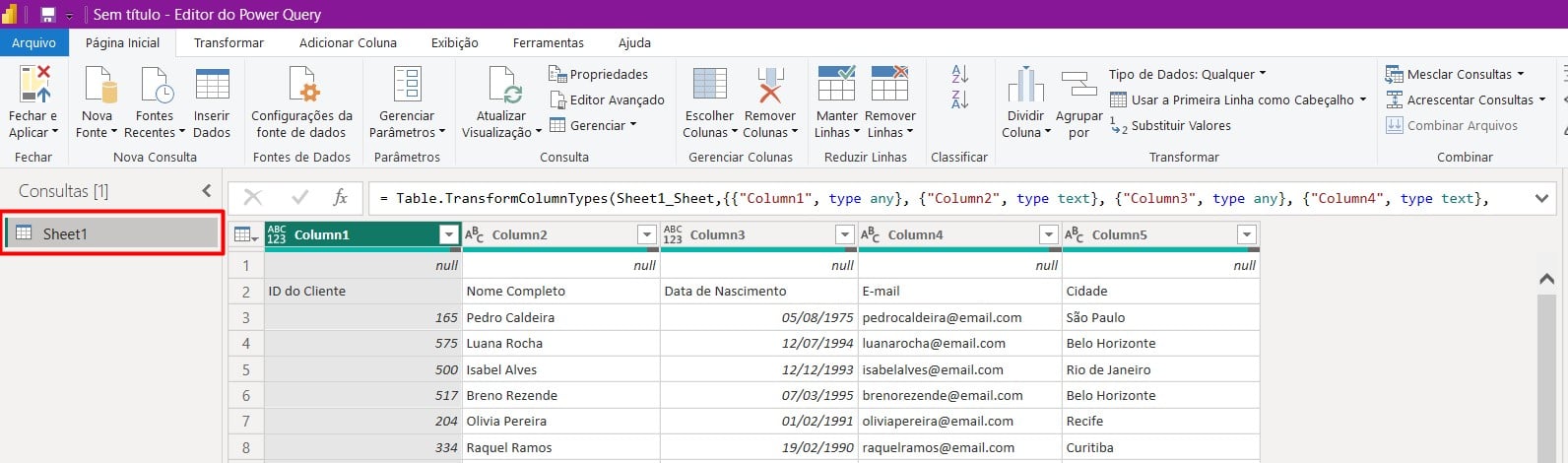
Portanto, com as dicas acima, você irá acessar os arquivos que estão na nuvem do SharePoint através do Power BI, de maneira rápida e simples, permitindo gerenciar as informações desejadas para o seu relatório.
Curso de Excel Completo: Do Básico ao Avançado.
Quer aprender Excel do Básico ao Avançado, passando por Dashboards? Clique na imagem abaixo e saiba mais sobre este Curso de Excel Completo.
Por fim, deixe seu comentário sobre se gostou deste post tutorial e se você irá usar essas técnicas em suas planilhas de Excel. E você também pode enviar a sua sugestão para os próximos posts. Até breve!